LG 47WV50BR-B Product Manual [zh]
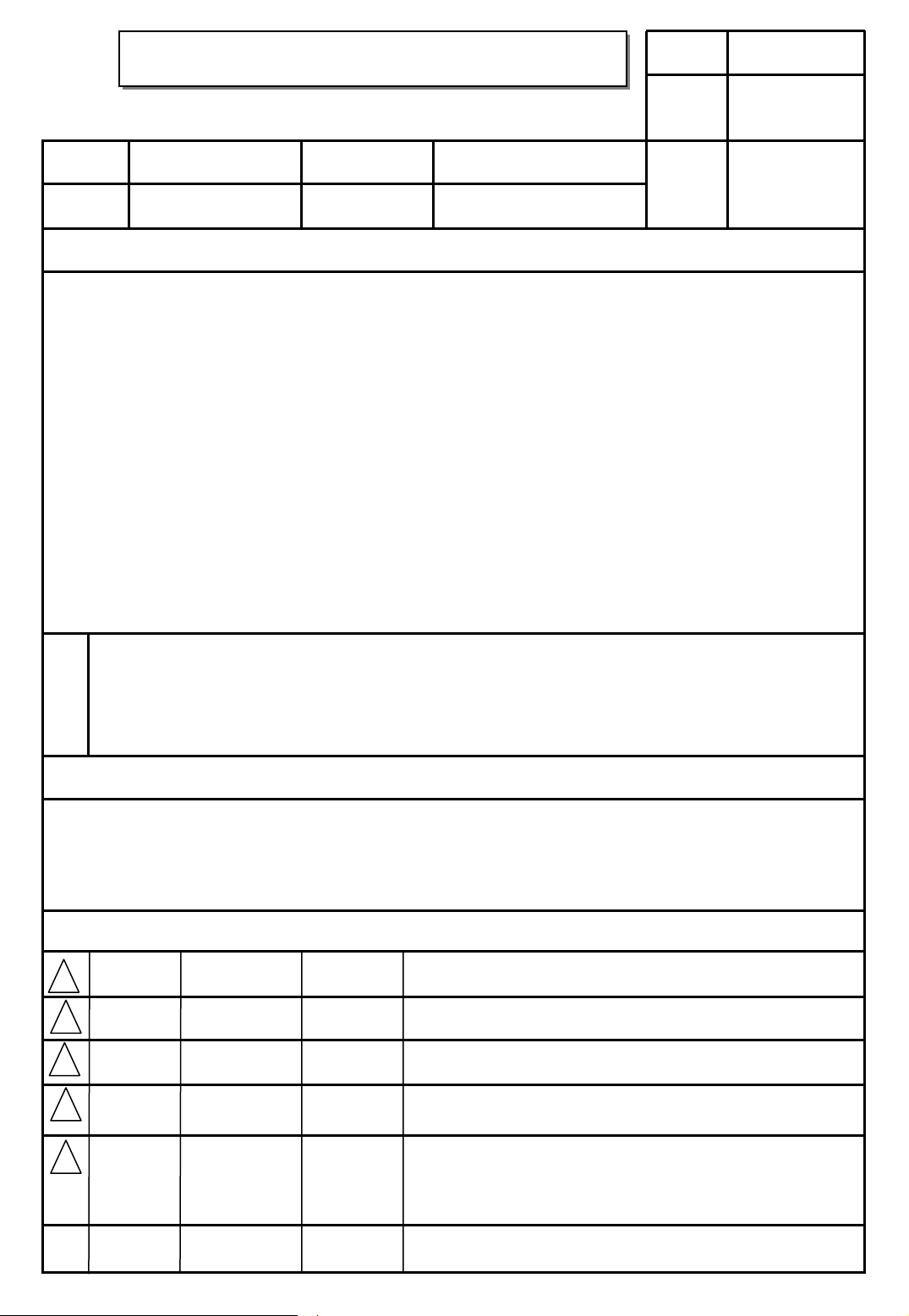
Easy Setup Guide Specif
Easy Setup Guide Specif
Model Description
1.
ication
ication
당 관리자
담
MODEL
SUFFIX
2.
47WV50
CN
Printing Specifica
tion
BRAND
Produ
ct Na
me
1. Trim Size (Format) : 148mm x 210 mm
2. Printing Colors
• Cover : 1 COLOR (BLACK)
• Inside : 1 COLOR (BLACK)
3. Stock (Paper)
Uncoated paper 70 g/㎡
4. Printing Method : OFF-SET
5. Bindery : 중철(Saddle stitch)
6. Language : Chinese
7. Number of pages : 84pages
s part contain Eco-hazardous substances (Pb, Cd, Hg, Cr6+, PBB, PBDE, etc.) within LG
* Thi
N
O
T
E
S
standard level, Details should be followed Eco-SCM management standard[LG(56)-A-2524].
Especially, Part should be followed and controlled the following specification.
(1) Eco-hazardous substances test report should be su b mitted
when Part certification test and First Mass Production.
(2) Especially, Don’t use or contain lead(Pb) and cadmium(Cd) in ink.
LG
Pa
rt No.
MFL3109528
(1309-REV00)
3
3.
4.
5
4
3
2
1
REV.
NO.
Special In
(1) Origin
GEDI : Printed in Indonesia * LGEWA : Printed in U.K.
* L
* LGESP : Printed in Brazil * LGEMX : Printed in Mexico
* LGENT : Printed in China * LGEIL : Printed in India
* LGEMA : Printed in Poland
Chan
MM/DD/YY
structions
Notification
ges
SIGNATURE
ANGE NO.
CH
CHANG
E CONTENTS
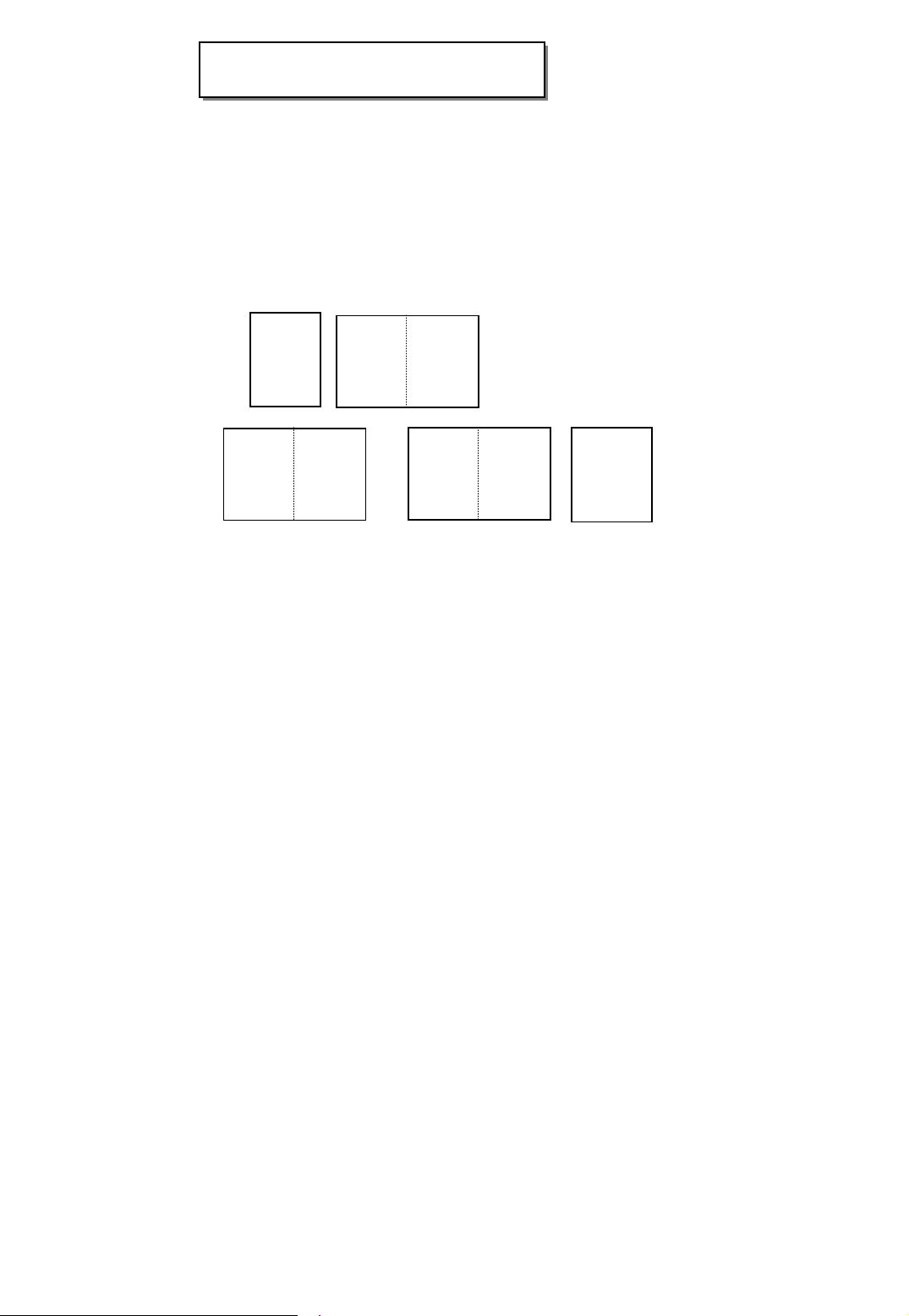
Pagination sheet
Pagination sheet
Front cover
O.
P/N
Tot
al pages :
MFL31095283 REV00
84 Pages
78
Model
Name
0
Blank
79
Blank
0
1
Blank
Back cov
er

使用说明书
液晶显示器
请在使用产品前仔细阅读该说明书,
并请妥善保存,以备将来需要。
液晶显示器型号列表
47WV50BR
47WV50MS
47WV50BS
www.lg.com
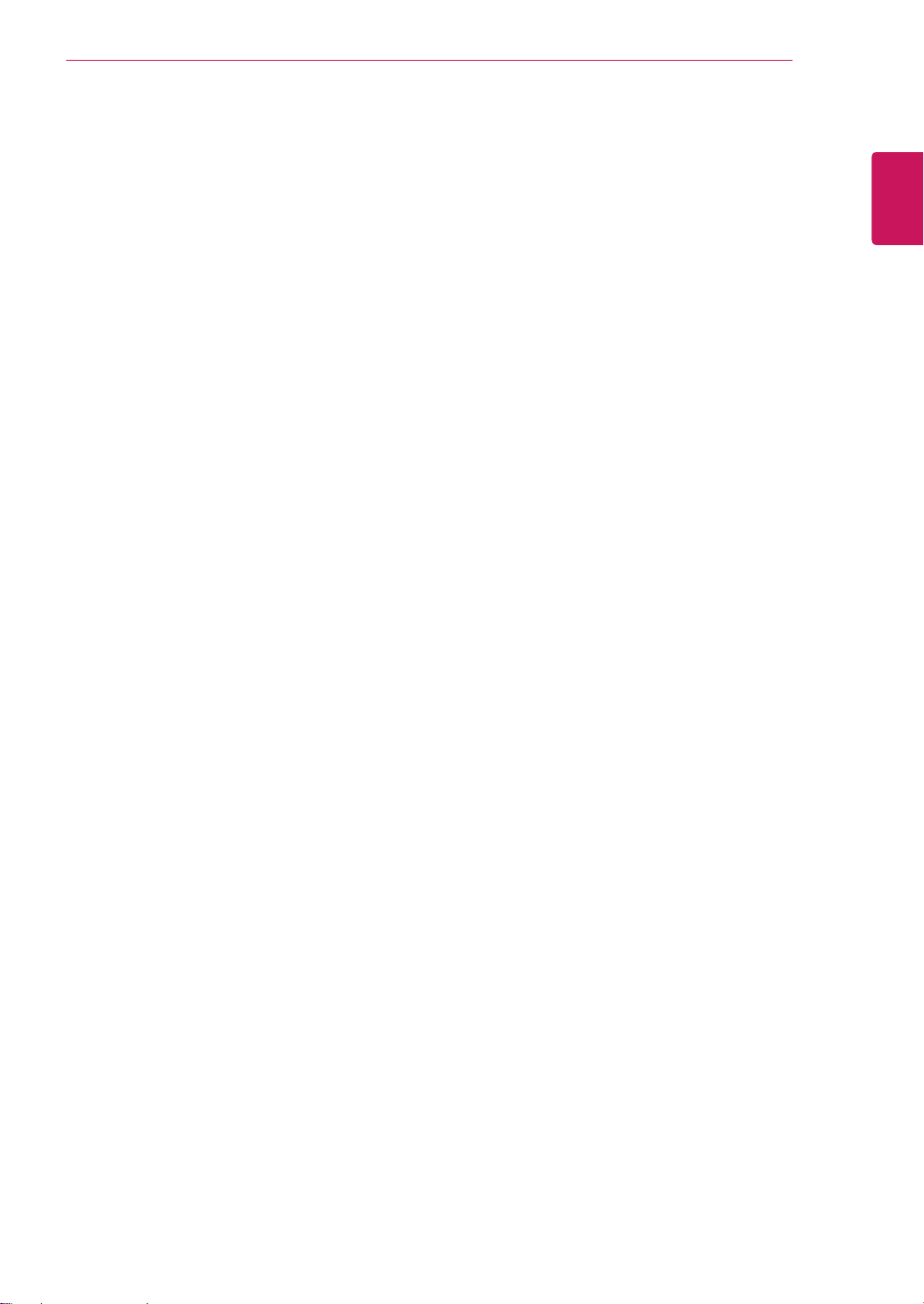
重要预防措施
安全
本设备在设计时已经充分考虑了个人的安全因素,但是不正确的使用方法可能导致电击与火灾。为了不损
害显示器内部的安全部件,请在安装,使用与维修时遵守下列规定。另外,还要遵守显示器上标明的警告事项。
电源线是非连接型设备,确认电源插座是否方便连接。
请使用随显示器提供的电源线,如果使用别的电源线,而且不是由经销商提供的,请确认其是否符合国家
的相关标准。电源线损坏时,请到制造商或者就近的授权维修部门进行更换。
请使用手册上或显示器上标明的电源类型,如果您不清楚当地的电源类型,请向经销商询问。
过载的电源插座,电源线及破损的电源线插头,可能危及您的安全,并可能引起火灾,请向技术服务部门
要求更换。
不要试图打开显示器后壳。
y机器内没有用户可以维修的部件。
1
简体中文
ENG
y即使在关闭电源的情况下,内部依然存在危及安全的高压。
y显示器工作异常时,请询问经销商。
为了避免人身伤害,请遵守以下规定:
y除非有安全措施,请不要将显示器放在倾斜的台面上。
y仅使用制造商提供的底座。
y请勿掉落、电击或丢掷物体 / 玩具到屏幕上。会造成人员受伤、产品损坏以及屏幕受损。
为了防止火灾及其它伤害,请遵守以下规定:
y当您长时间离开房间时,请关闭显示器电源。
y勿让孩子将物品丢入或插入显示器内部,机内有危险高压。
y请勿安装不是专门为显示器设计的附件。
y当显示器在长期无人看管的情况下,请拔下电源线插头。
y当闪电打雷时,请勿触摸电源线和信号线,可能会造成触电的危险。
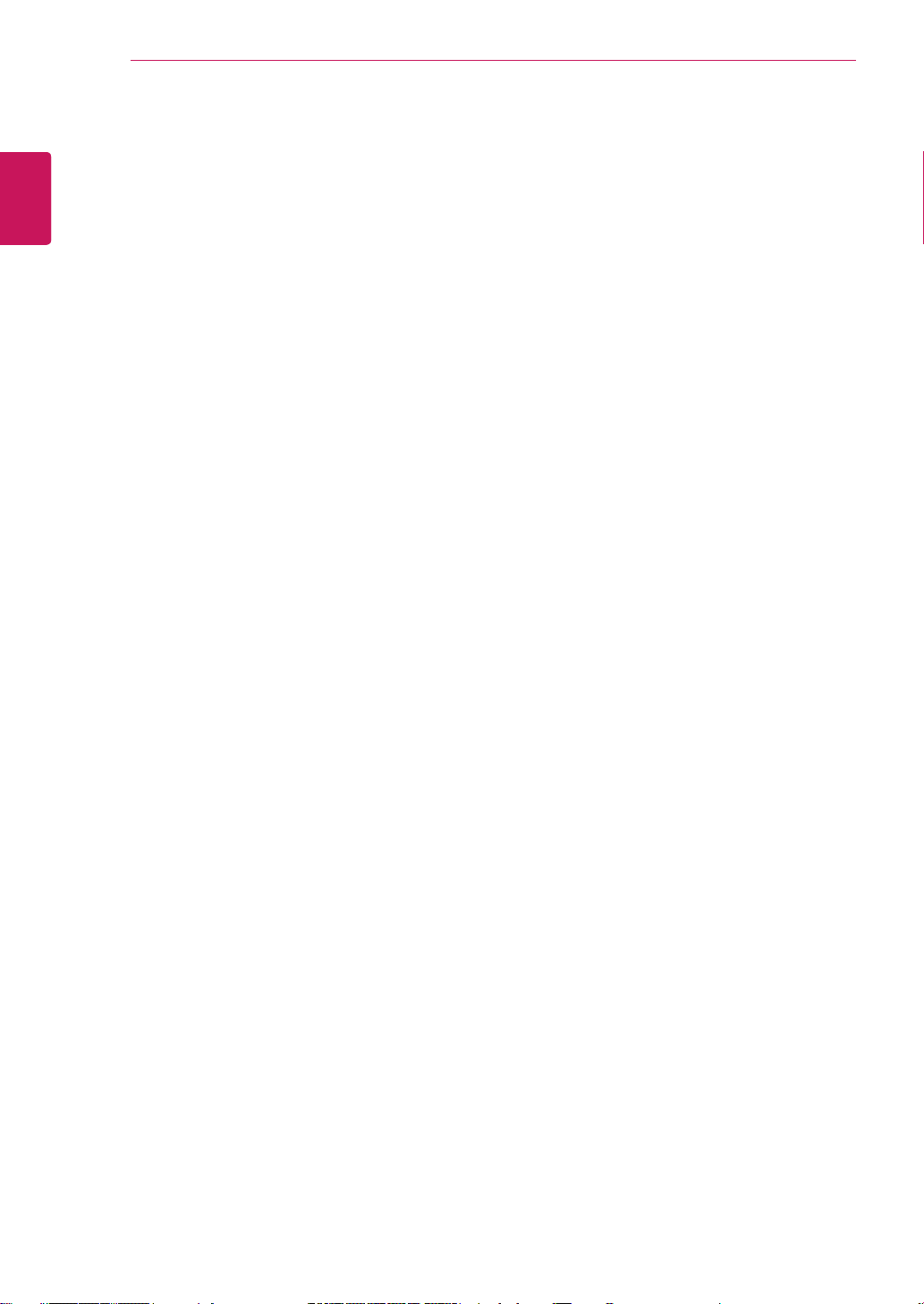
简体中文
ENG
重要预防措施
2
安装
不要让任何物体压迫或者缠绕电源线。不要将显示器放置在容易损坏电源线的地方。
不要在靠近水源如浴池、洗衣机、游泳池及潮湿的地方使用显示器。显示器后壳上的通风孔能够散去显示
器内部产生的热量,因此请勿堵住这些孔。
为了防止显示器损坏,并引发火灾,应避免以下情况出现。
y将显示器放在床及沙发等容易堵住底部通风孔的地方。
y放在密封的箱体内。
y用布或者其他材料盖住通风孔。
y将显示器放在散热器或者热源附近。
y电源线是主要的电源隔离装置,必须放置于易操作的地方。
不要用硬物摩擦有源矩阵 LCD,否则会擦伤或永久损坏 LCD。
不要用手指长时间按压 LCD 屏幕,否则会产生余辉。
屏幕上可能会出现红、绿、蓝像素的坏点,但并不影响显示功能。
如果可能 ,尽量使用推荐的分辨率,以获得最佳效果。如果使用推荐分辨率以外的任何模式时,可能会产
生异常画面。但这是具有固定分辨率 LCD 面板的特性。
静止画面在屏幕上长时间停留会对屏幕造成伤害并产生残像。请确保使用屏幕保护程序。残像和相关问题
不在产品的保修范围内。
不要用硬物敲打或划伤显示器的正面或侧面,否则会损坏显示器。
移动显示器的时候用双手抱住并确保屏幕朝向前方。如果不慎跌落产品,已损坏的显示器可能会产生电击
或起火。联系经过授权的服务中心修理。
避免高湿的环境。
高光前框的显示器,用户应该考虑它的摆放位置,因为高光前框会受环境光线影响而造成反光,影响正常
使用。

重要预防措施
清洁
y清洁显示器之前请关闭显示器。
y用柔软干净的布擦拭屏幕及面板上的灰尘。不要直接把雾剂喷在显示器上,否则可能会引起电击。
y清洁产品的时候,拔掉电源线并用柔软的布轻轻的擦拭,防止划伤。不要用湿布、喷雾或其他液体直接
擦拭,否则会发生电击。(特别是不要用化学药品如苯、涂料稀释剂或酒精)
y先将柔软的布用水喷 2 ~ 4 次来回擦拭前框,向同一个方向擦拭。过多湿气的话会引起产品污渍。
3
简体中文
ENG
重新包装
y勿将包装用过的泡沫及纸箱扔掉。当需要搬运时,将显示器按原样重新进行包装。
处理
y不要把产品当作一般家庭废品处理。
y产品的处理必须遵照当地法规。
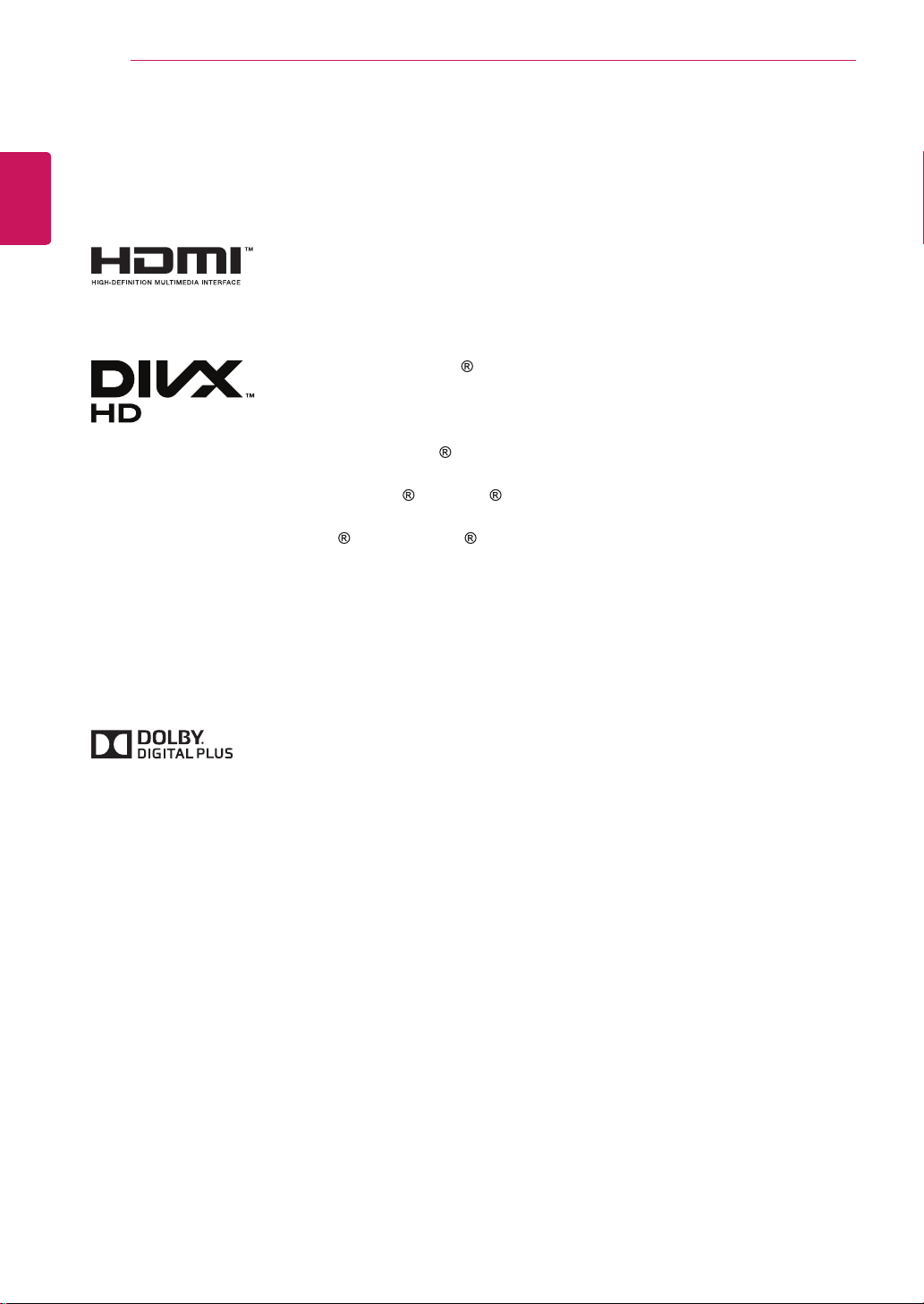
许可
4
简体中文
许可
每个型号所支持的许可可能不同,如需更多信息,请访问
HDMI, HDMI
关于
DIVX
字视频格式。这是播放
换工具请查阅
关于
DIVX VIDEO-ON-DEMAND:
容,
DivX Certified
查找
DivX VOD
DivX Certified 播放 DivX
DivX,DivX Certified
并在许可中使用。
涵盖下列一个或更多的
7,295,673; 7,460,668; 7,515,710; 7,519,274
标志和高清多媒体接口是
视频
: DivX 是Rovi
DivX
divx.com
。
设备必须经过注册。获得注册码后,在设备安装菜单中
项。到
vod.divx.com
U.S.
www.lg.com
有限公司的子公司
视频的官方
视频高达
以及相关的标志是
专利:
。
HDMI
DivX
为了播放
中了解更多关于注册完成的信息。
1080p
授权公司的商标和注册商。
DivX,LLC
承认设备。详情和
DivX Video-on-Demand (VOD)
,包含更多内容。
有限公司以及子公司的商标
Rovi
开发的一种数
视频转
DivX
内
由得到许可的
Laboratories
Dolby Laboratories
的商标。
制造。杜比和双D标志是
Dolby

包装清单
5
!!!感谢您选用 LG 产品!!!
请在打开包装箱时检查下列物品是否齐全。如果有缺失,请联系经销商。
* 请注意产品和附件可能与下图有所不同。
* 请妥善保管纸箱以及包装材料,以备日后运送产品时使用。
CD(SuperSign Elite-c 程序 /
安装说明)/ 说明书 / 卡片
*SuperSign Elite-w:不是所有型号都
支持此程序。
电源线
红外线接收器
DVI 线
简体中文
ENG
遥控器和电池
电源线支架
M4 x 8L
螺钉(8 个)
RS-232C 线
螺钉(4 个)
短垂直拼接支架
(2 个)
M6
警示
请勿使用非标准的配件,以确保安全性与产品的使用寿命。
y
使用非标准的配件所造成的任何损坏或伤害不在保修范围内。
y
注意
上图中的附件可能与您的实物有所差别。
y
产品规格或使用手册内容可能因产品功能的升级而有所改变,恕不另行通知。
y
长水平拼接支架
(2 个)
线扎(2 个)
(用于线缆布置)

简体中文
ENG
组装和准备
6
部件
< 47WV50BR / 47WV50MS >
USB DP LAN
/DVI
DVI IN DVI OUT
RGB
/COMPONENT OUT
RGB
/COMPONENT IN
AUDIO
IN
REMOTE
CONTROL IN
COMPOSITE
SPEAKER
< 47WV50BS >
连接面板
USB DP LANDVI IN DVI OUT
/DVI
RGB
/COMPONENT OUT
RGB
/COMPONENT IN
AUDIO
IN
REMOTE
CONTROL IN
SPEAKER
连接面板
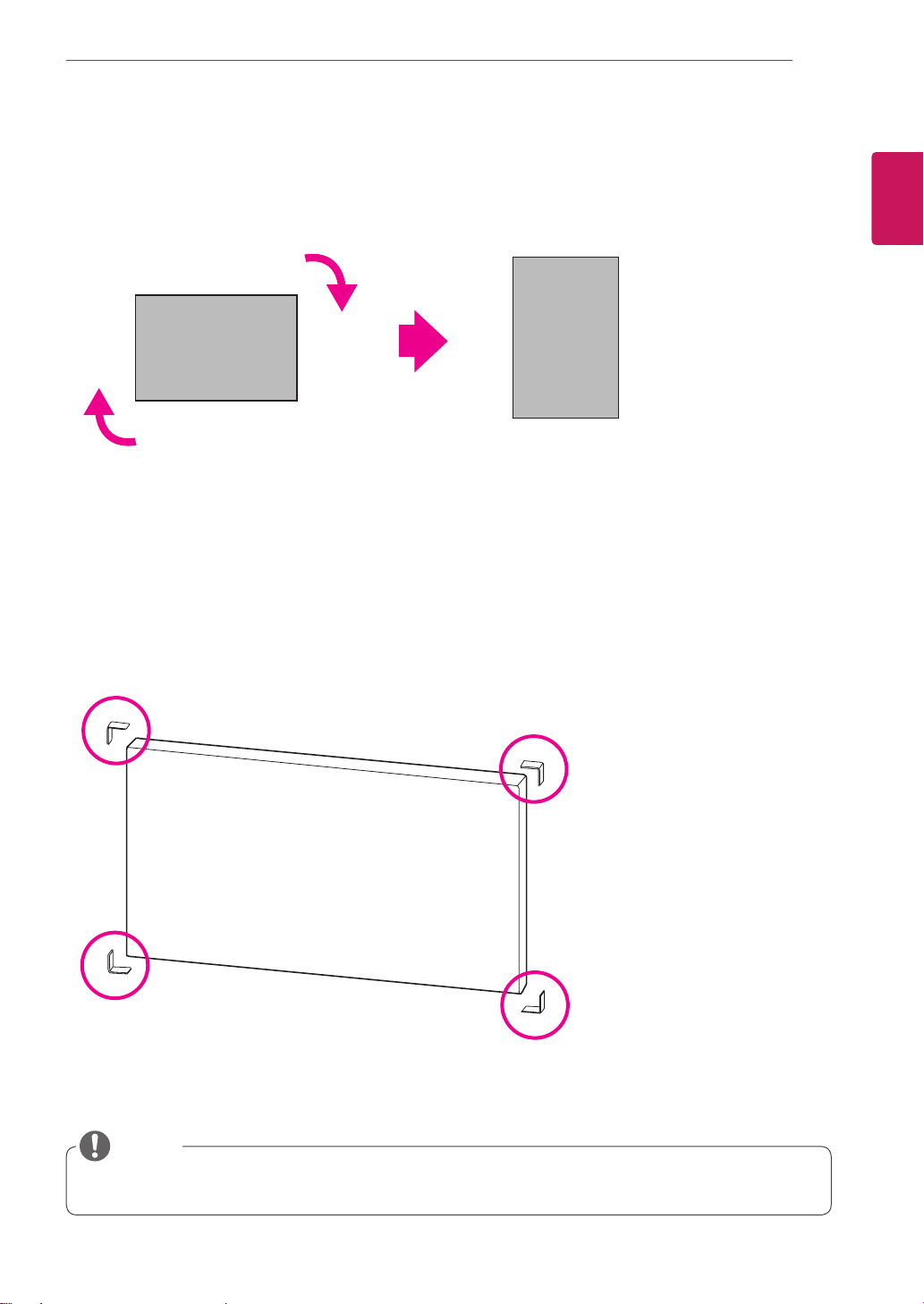
纵向安装
纵向安装时,将产品顺时针旋转 90 度(面对屏幕)。
组装和准备
7
简体中文
ENG
安装之前移除 L 型托架
安装之前,从显示器的每个边角移除 L 型托架。
注意
将移除的 L 型托架存放好,以便于在以后移动产品时使用。
y
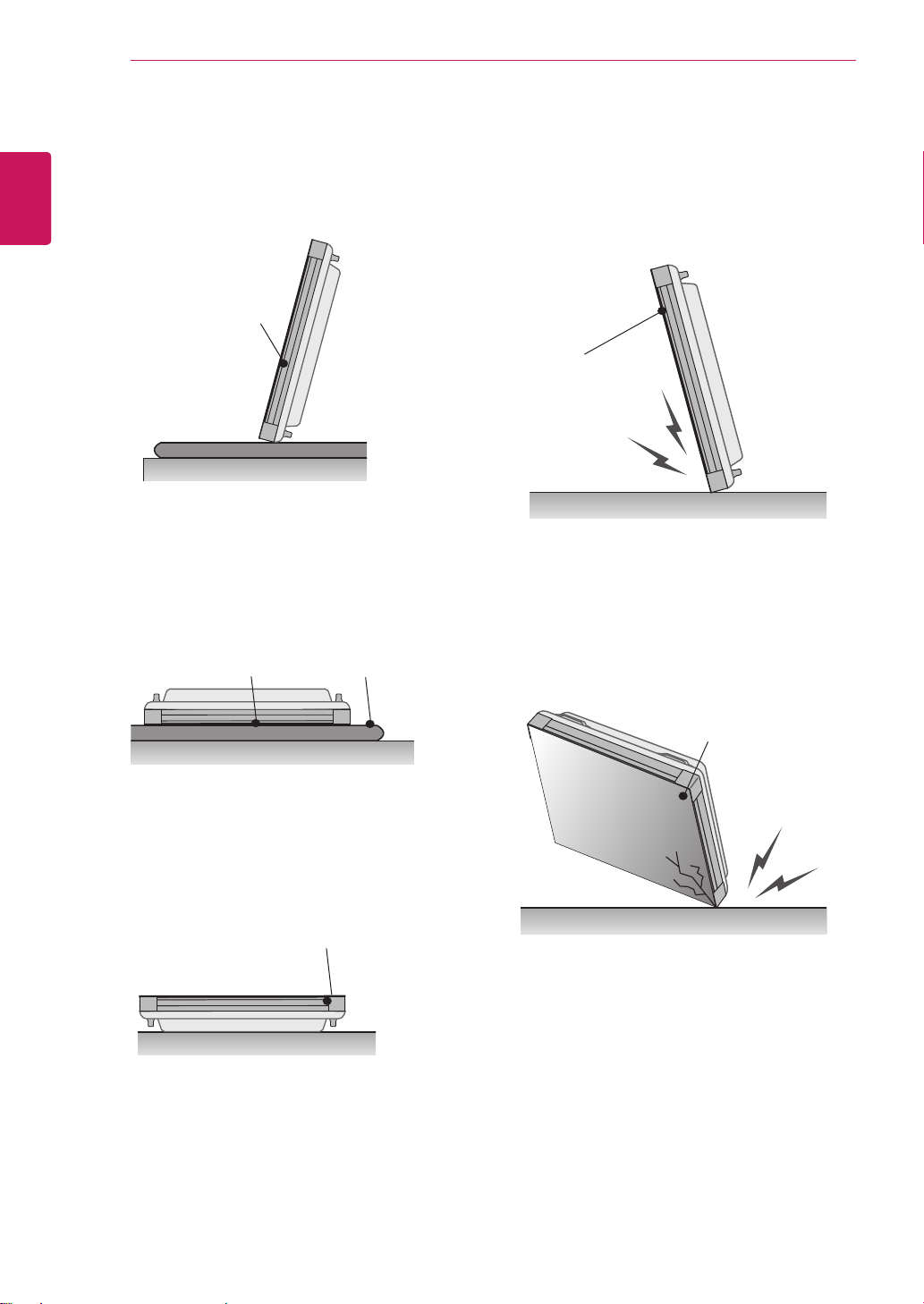
简体中文
ENG
组装和准备
8
保护和储存屏的方法
正确的方法 错误的方法
屏
屏
如果产品需要直立放置,握住产品的两边,然后小
心地向后倾斜。不要让屏触碰地面。
如果产品向屏的这一侧倾斜,屏的底部可能受损。
屏
将产品放下时,在平的地面上放一个软垫。将产品
面板朝下放置。
软垫
屏
如果没有软件可用,应确保地面是干净的,然后小
心地放下产品,将屏朝上或朝下。
此时,要避免有物体掉落在屏上。
屏
如果产品向屏这一侧的边缘倾斜,屏可能会损坏。
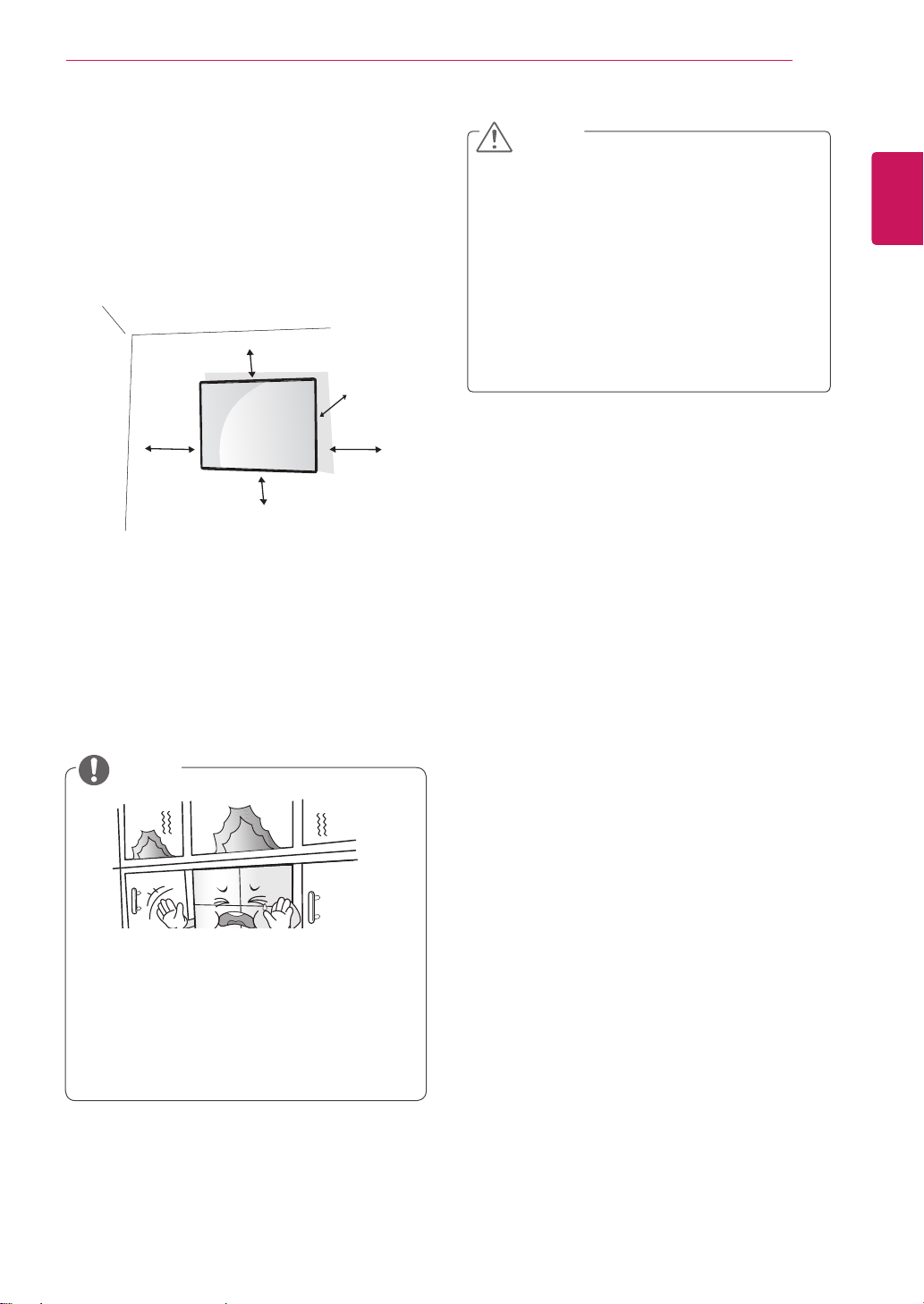
组装和准备
9
壁式安装
将产品固定安装在墙上(可选)。
使用作为附件提供的 VESA 螺丝固定。
关于如何安装该设备,请参见第 12 页。
10 cm
20 cm
10 cm
10 cm
在距离墙壁至少 10cm 处安装产品,在产品的每一
边至少留出 10cm 的空间以确保足够的通风。
使用的壁挂板和螺钉必须符合 VESA 标准。
10 cm
警示
首先断开电源线,然后移动或安装产品。否
y
则可能发生电击。
如果在天花板或倾斜的墙壁上安装产品,产
y
品可能掉落,导致严重的伤害。
不要将螺钉拧得过紧,因为这样可能损害产
y
品。
使用符合 VESA 标准的螺钉和壁挂板。因为
y
误用或使用不标准的附件而造成的任何损害
或损伤不在保修范围内。
简体中文
ENG
注意
不要将产品安装在通风不良的地方(例如,
书架上或壁橱内)或地毯及垫子上。应确保
在安装之前提供足够的通风。
- 它可能由于内部温度增加而导致火灾。
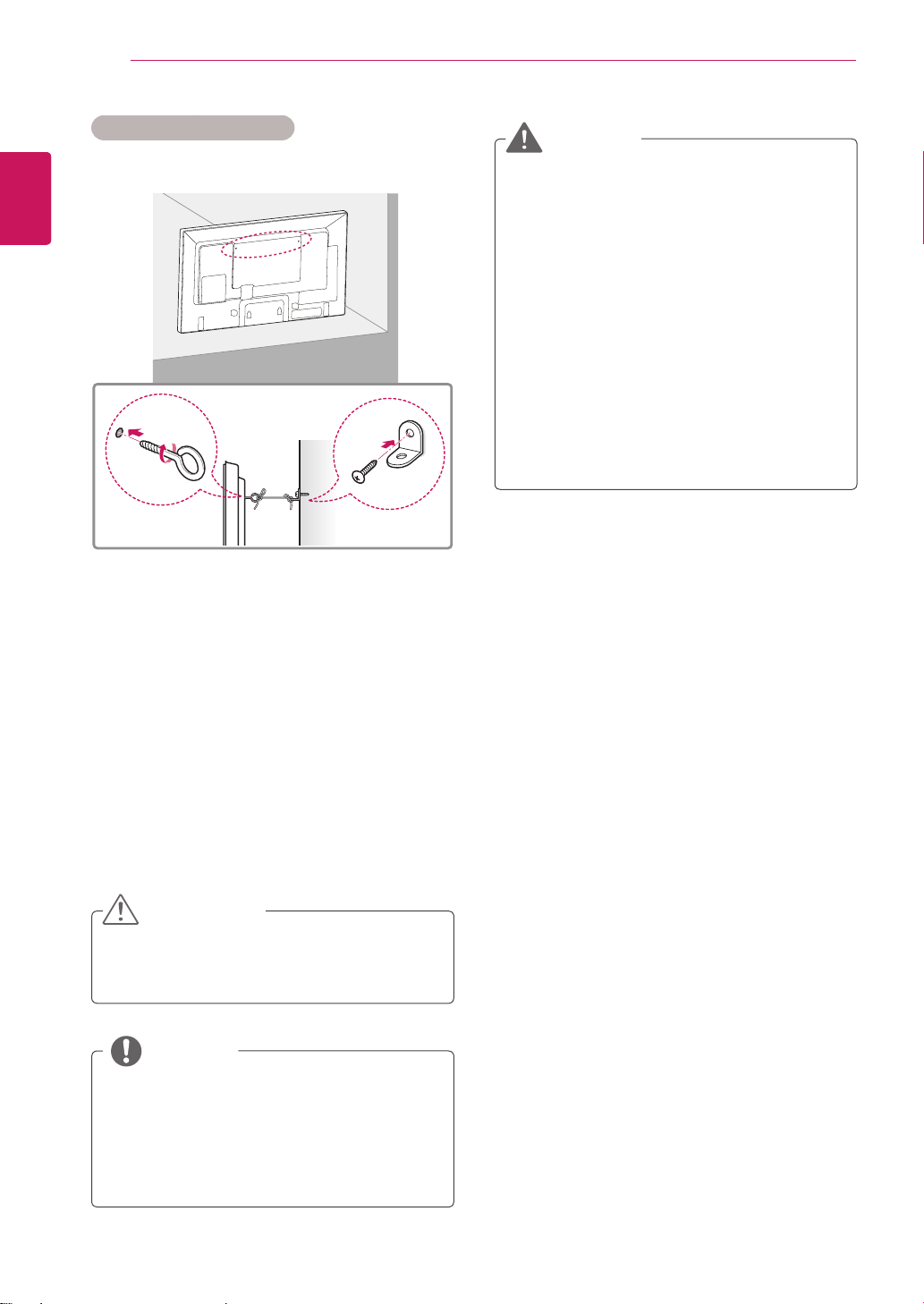
10
组装和准备
简体中文
ENG
将产品固定在墙上(可选)
(这取决于具体型号。)
在产品背面插入并拧紧有眼螺钉、或产品托架
1
和螺钉。
- 如果在有眼螺钉的位置插入螺钉,首先将螺钉
移除。
警告
如果产品没有放置在一个足够稳定的位置,则
y
可能掉落从而导致危险。通过采取下列简单的
预防措施可以避免许多伤害,尤其是对儿童的
伤害:
»使用产品制造商建议的柜子或架子。
»只使用可以安全承载产品的家具。
»确保产品没有超出承载家具的边缘。
»不要将产品放置在高大的未固定到合适支
撑物的情况的家具上(例如,碗橱或书架)。
»在产品和所放置的家具之间不要放置布料
或其他材料的物品。
»教育儿童不要爬上家具去拿产品或其控制
装置。
将带有螺钉的墙壁托架安装到墙上。在产品的
2
背面匹配墙壁托架和有眼螺钉的位置。
用一根结实的绳子紧紧地连接有眼螺钉和墙壁
3
托架。
务必保持绳子水平。
警示
确保儿童不会爬上或挂在产品上。
y
注意
使用一个足够坚固和足够大的平台或柜子来放
y
置产品。
托架、螺钉、和绳子是可选的。你可以从当地
y
经销商处获得更多附件。

安装外部设备
红外线接收器
可以将遥控器传感器放在自己喜欢的位置。然后,
可以通过 RS-232C 线控制其他显示。
AUDIO
IN
组装和准备
11
简体中文
ENG
REMOTE
CONTROL IN
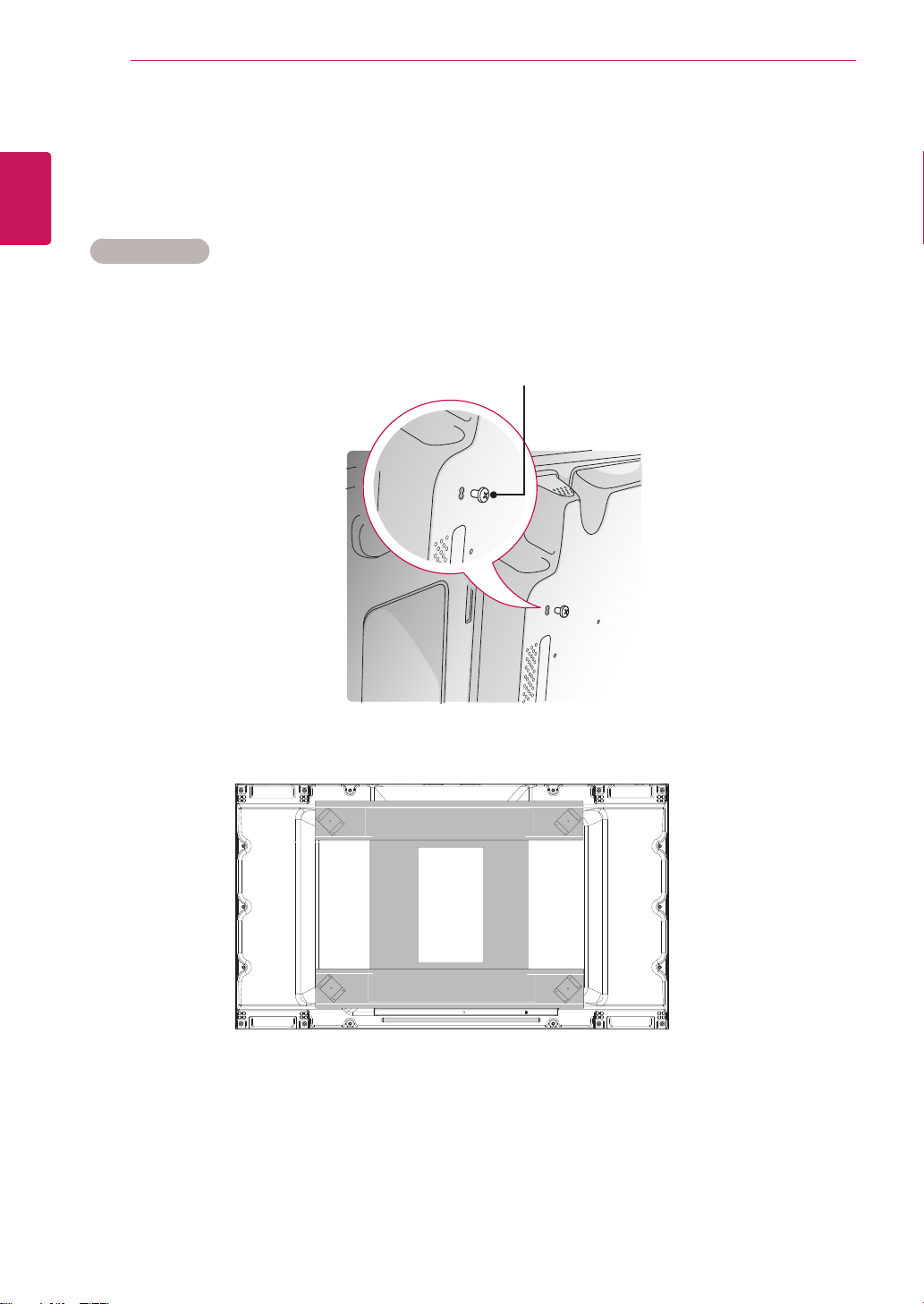
简体中文
ENG
组装和准备
12
拼接显示
如何安装该设备
例:
使用VESA壁挂的标准螺钉,将该设备安装到壁挂板或墙壁上。
2 x 2
拼接
连接 VESA 壁挂
标准的螺钉
<
产品连同壁挂板的后视图
>
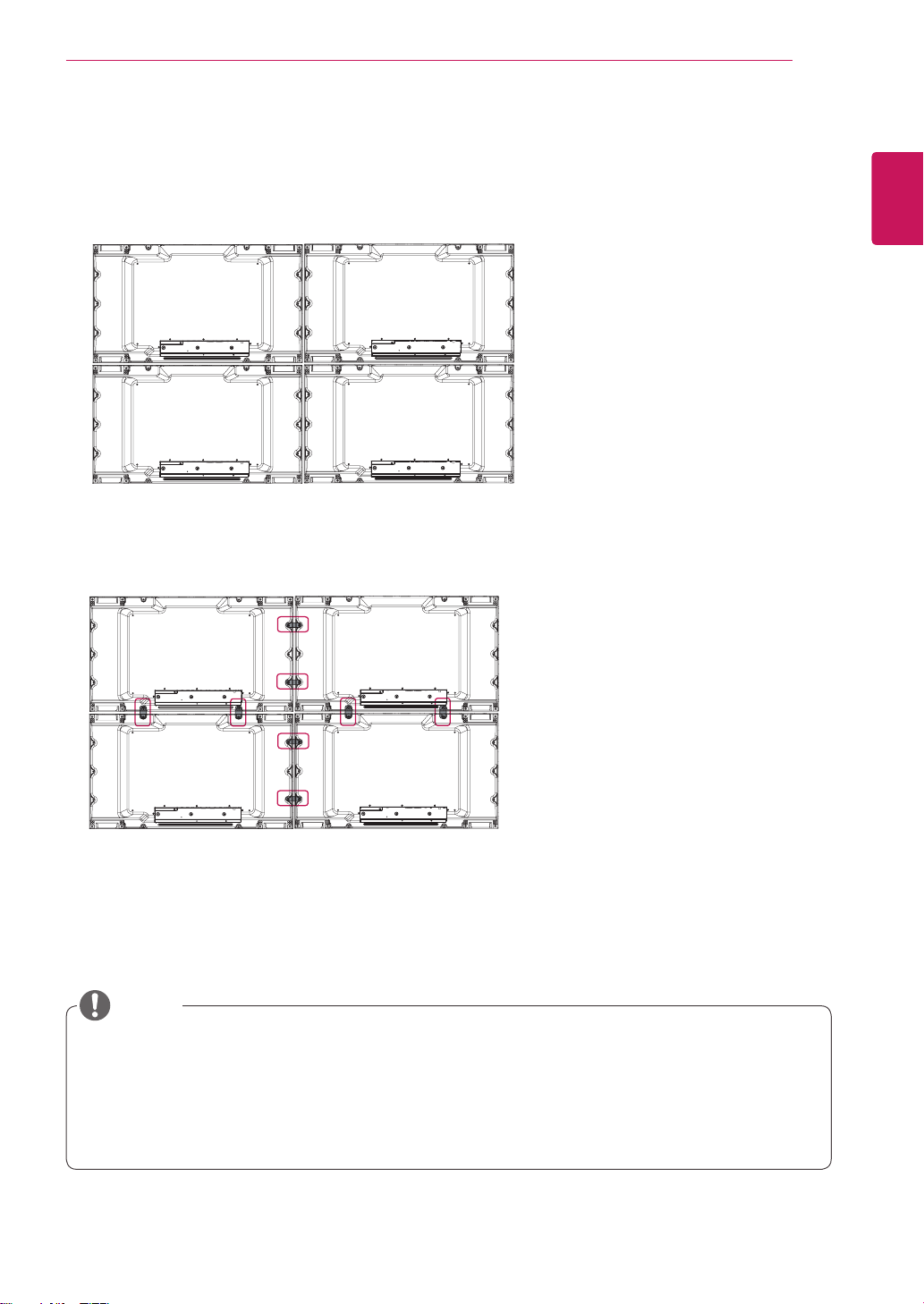
如何连接产品
1 使用与上述同样的方法将其他产品进行壁式安装,用螺钉连接其他产品。
连接 4 个产品
(2 x 2
2 产品连接之后,使用拼接支架调整产品之间的缝隙。
拼接
组装和准备
)
13
简体中文
ENG
3 2 x 2拼接模式完成。您可以拼接不同的组合,如3 x 3。
注意
施加于每个设备的承载应由 VESA 墙支架(600 x 400)壁挂板或墙壁来支撑。
y
每个产品的承载应由 VESA 墙支架通过壁挂板支撑。(每个产品固定安装在壁挂板或墙壁上。)
y
你可以在不使用拼接支架的情况下安装设备;这样不会影响产品的性能。
y
拧下产品上的螺钉用于安装拼接支架。螺钉在包装盒的附件中(包括拼接支架)。
y
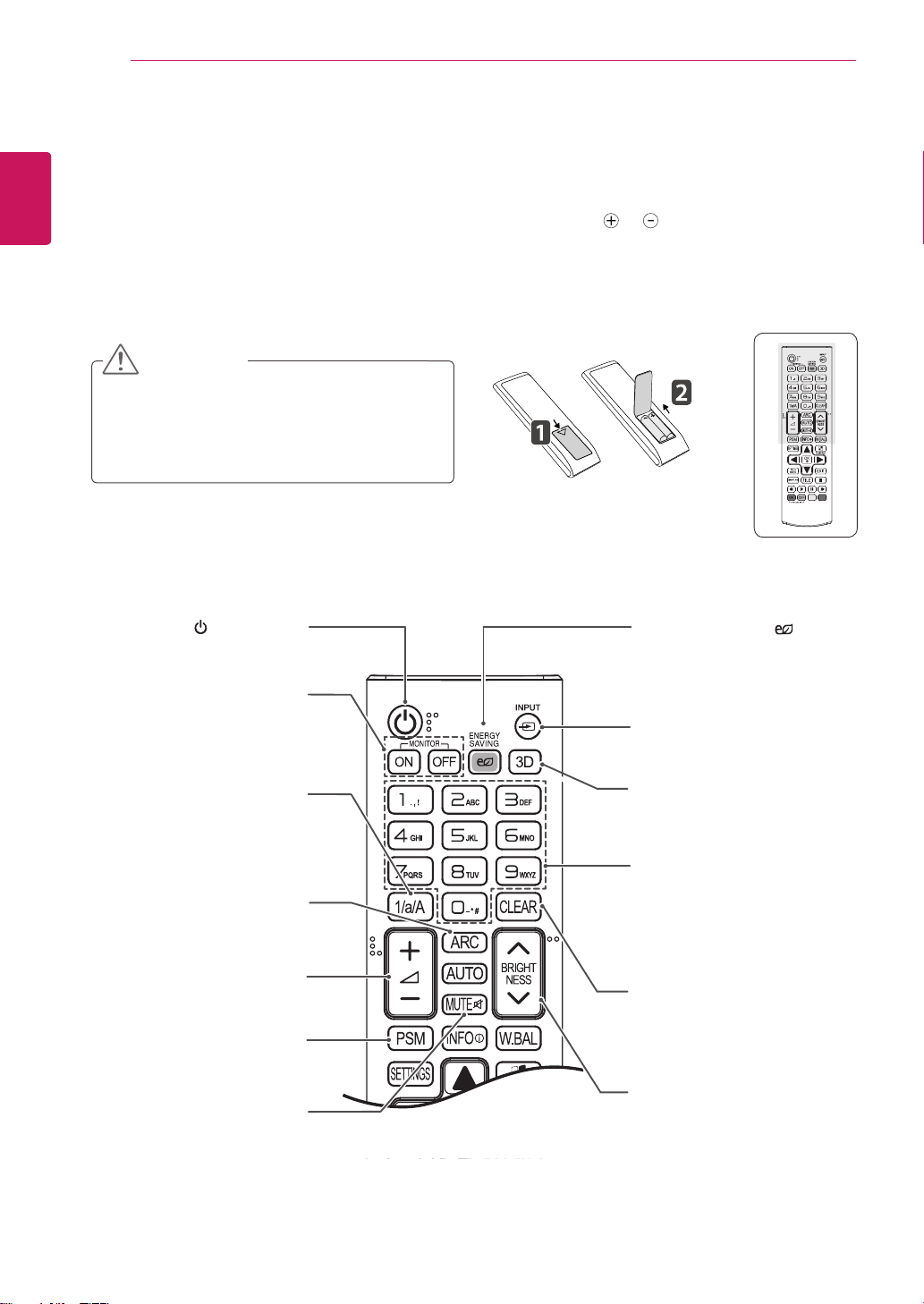
14
遥控器
简体中文
ENG
使用遥控器
请仔细阅读本手册并正确使用遥控器。
更换电池的步骤如下:打开电池盖,更换电池(1.5 V AAA),使电池的
然后关上电池盖。
按照与安装操作相反的方式来移除电池。
CAUTION
不要混合使用新旧电池,因为这样可能损害遥
y
控器。
确保将遥控装置对准产品上的遥控传感器。
y
电源)按钮
--切换至开机或者待机状态。
(
和 端与电池盒内的标签匹配,
ENERGY SAVING( )
--调节显示器的节能模式。
打开显示器按钮
--打开显示器。
关闭显示器按钮
--关闭显示器。
按钮
-- 数字和字母之间切换。
此按键对于本产品无功能。
-- 选择画面比率模式。
声音增加 / 减小按钮
-- 选择图像模式。
-- 打开 / 关闭声音。
1/a/A
按钮
ARC
-- 调节音量。
按钮
PSM
静音按钮
输入按钮
--输入选择按钮。
按钮
3D
--此按键不适用于本产品。
数字和字母按钮
--典型数字和字母。
此按键对于本产品无功能。
清除按钮
--清除您所输入的数字和字母。
此按键对于本产品无功能。
亮度按钮
--按遥控器的上下按键来调整
亮度。
--USB 模式下,具有翻页的功
能。
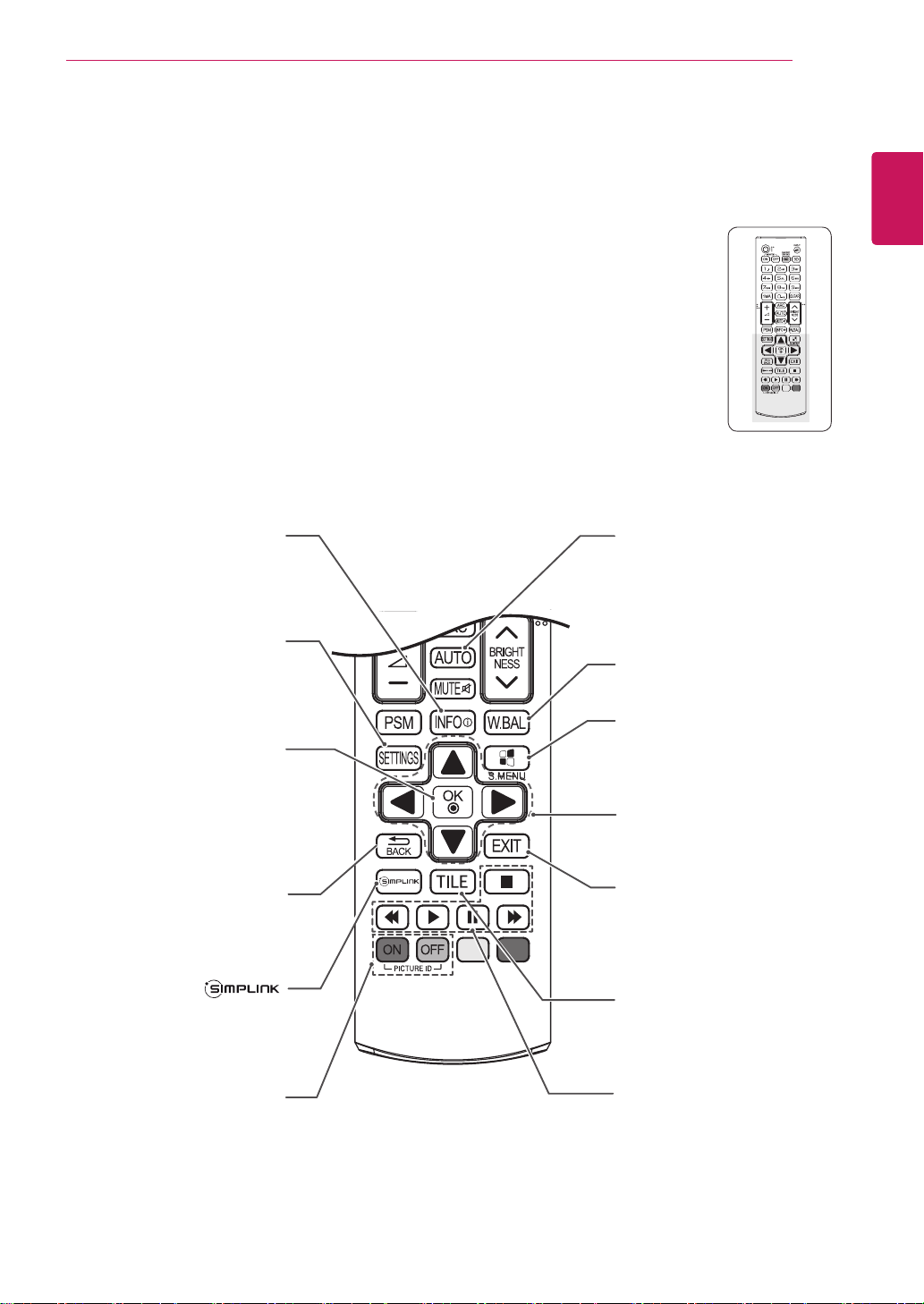
遥控器
15
简体中文
ENG
信息按钮
--显示输入信息。
-- 访问主菜单或保存您的输
入和退出菜单。
--确认您的选择菜单或选项。
-- 返回上一步操作。
--此按键不适用于本产品。
ⓘ
设定按钮
按钮
OK
返回按钮
自动按钮
-- 自动调整图像位置并减
少图像不稳定性。(仅支持
RGB 输入)
W.BAL
-- 进入白色平衡菜单。
菜单按钮
(SuperSign
导航按钮
-- 滚动菜单或选项。
退出按钮
-- 清除所有屏幕显示内容,
从任意菜单返回显示器预览。
拼接按钮
-- 选择拼接模式。
按钮
--此按键不适用于本产品。
菜单按钮
)
开 / 关按钮
--可以锁定显示器。接多台显
示器时,ID模式和输入ID 设
置相同时,可以接收到遥控器
ID
遥控。
菜单控制按钮
USB
控制媒体播放。
--
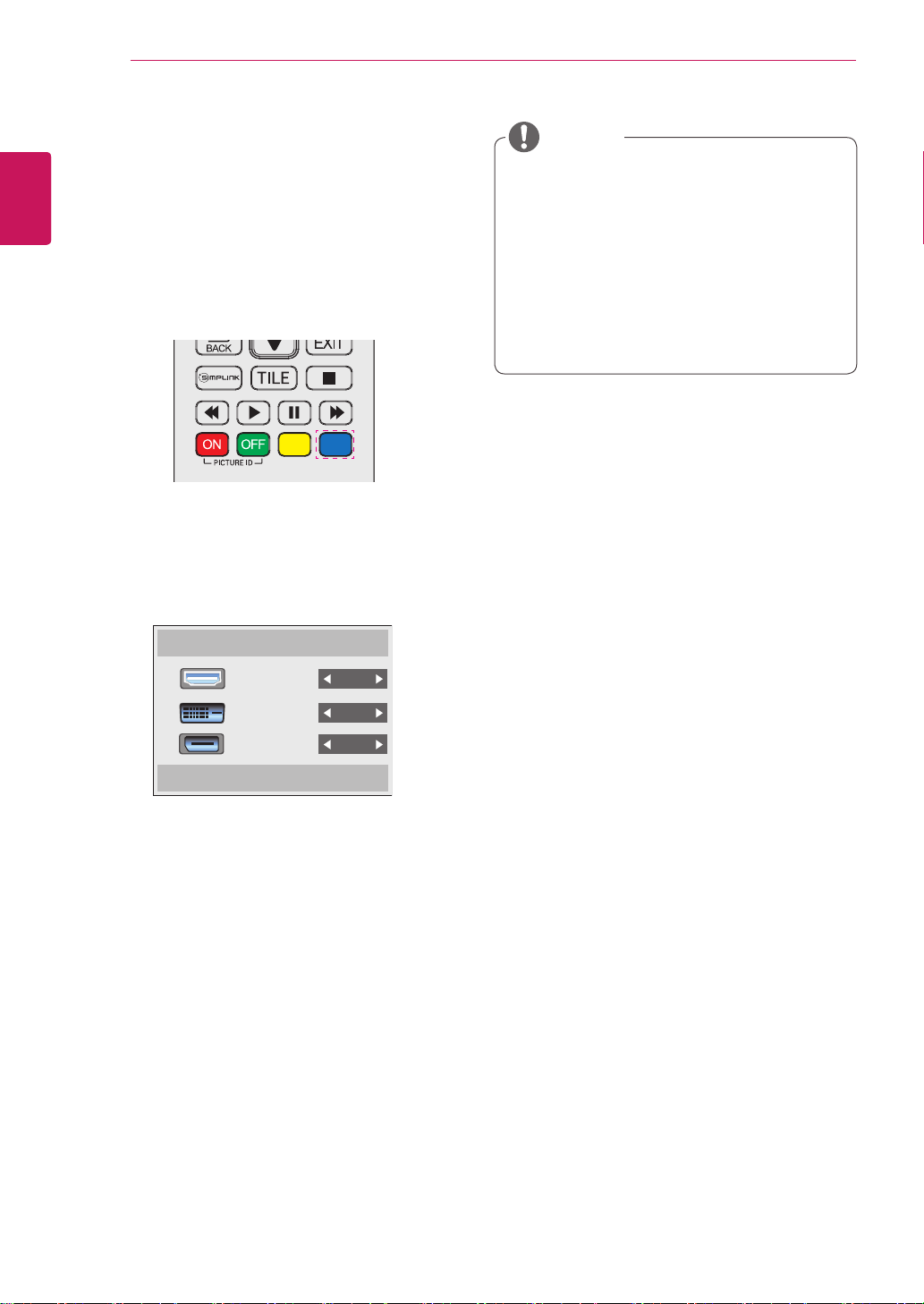
16
遥控器
简体中文
ENG
显示器外部设备的连接
显示器连接到外部输入端口的设备。
1 访问INPUT(输入)画面,并按下遥控器上的蓝
色(输入标签)按钮。
2 您可以为下面输入分配一个输入标签。
输入列表
注意
支持的外部输入:
y
COMPONENT, COMPOSITE, Display Port
可用标签:
y
当你更改外部输入设置时,在输入标签屏幕上
y
或屏幕的左上方会显示。
就 DTV/PC 兼容信号,如1080p 60 Hz 而言,
y
屏幕设置可以根据输入标签进行更改。如果
PC 连接用作外部设备,则“点对点扫描”选
项可用。
HDMI, DVI-D, RGB/
PC, DTV
。
。
HDMI
DVI-D
Display Port
退出
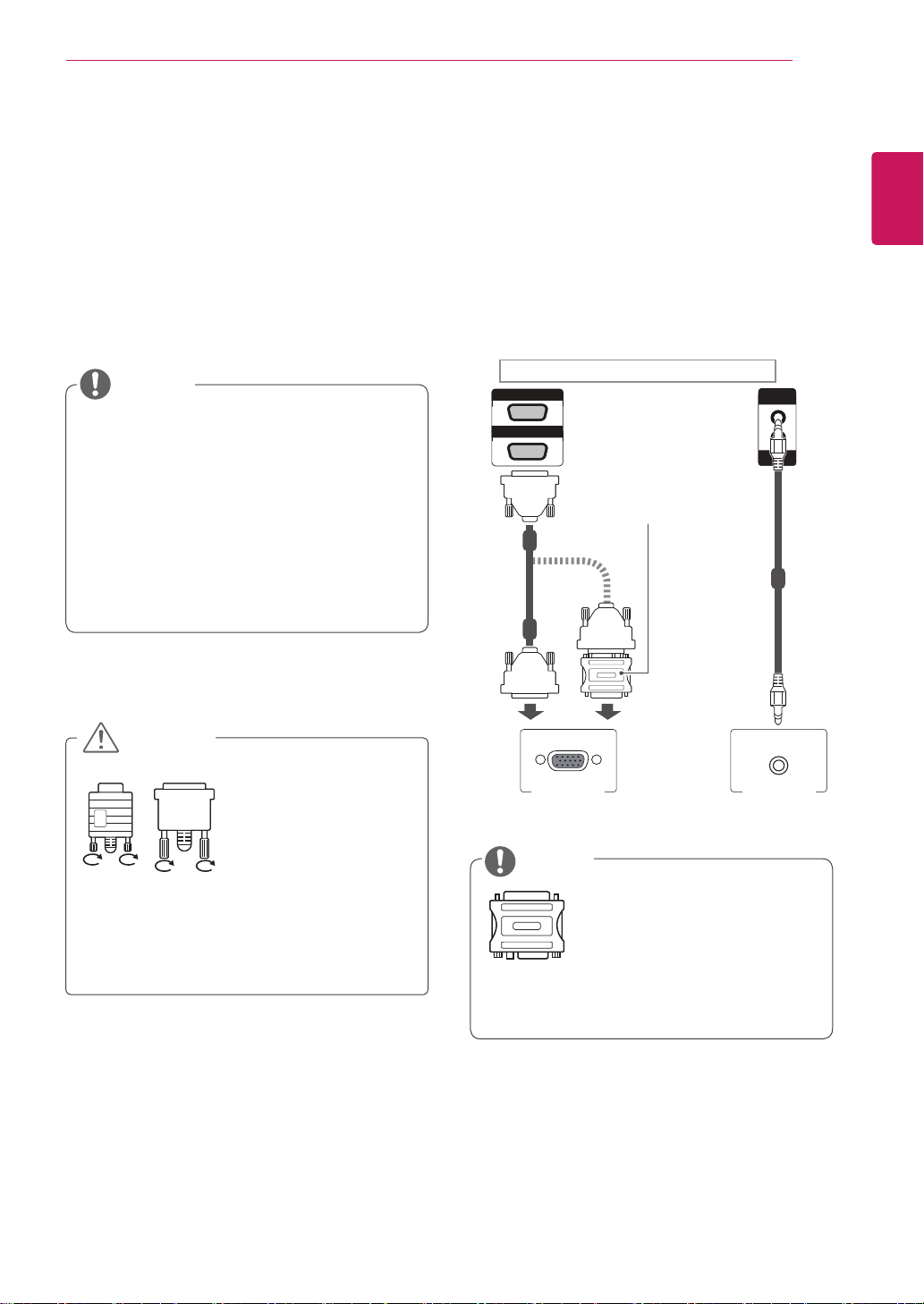
使用本产品
AUDIO
IN
REMOTE
CONTROL IN
RGB
/COMPONENT OUT
RGB
/COMPONENT IN
AUDIO
IN
REMOTE
CONTROL IN
DVI IN
17
使用本产品
连接至
您的产品支持即插即用功能。
* 即插即用:PC 拥有一个供监控的内置驱动器,无
需额外的软件。
建议使用 HDMI 连接器连接产品,以达到最
y
佳图像质量。
为符合产品质量,采用标准的信号线,例如
y
15 位 D-sub 线和 DVI/HDMI 线。
天气寒冷时打开产品,屏幕可能会出现闪烁。
y
这是正常现象。
屏幕可能出现红色、绿色或蓝色的点。这是
y
正常现象。
PC
注意
连接
RGB
将模拟视频信号从您的电脑传输到显示器设备。连
接个人电脑和显示器的D-sub 15针线缆(需另购买
如下图所示。
.
选择 RGB 输入。
产品背面
适配器
需另购买
)
需另购买
(
)
需另购
(
买
Macintosh
(
)
简体中文
ENG
)
警示
连接信号输入线并按照
y
图示的箭头方向旋紧信
号线。
长时间用手指触压屏幕可能导致屏幕短暂失
y
真。
避免在屏幕中长时间显示固定图像,以免造
y
成图像残影。如有可能,使用屏幕保护程序。
PC/MAC
注意
使用标准的 Macintosh 适配器,
y
因为市面上的适配器都不兼容。
(不同的信号系统)。
苹果计算机可能需要适配器来
y
连接本产品。更多信息请拨打苹果
热线或登录其网站。
PC
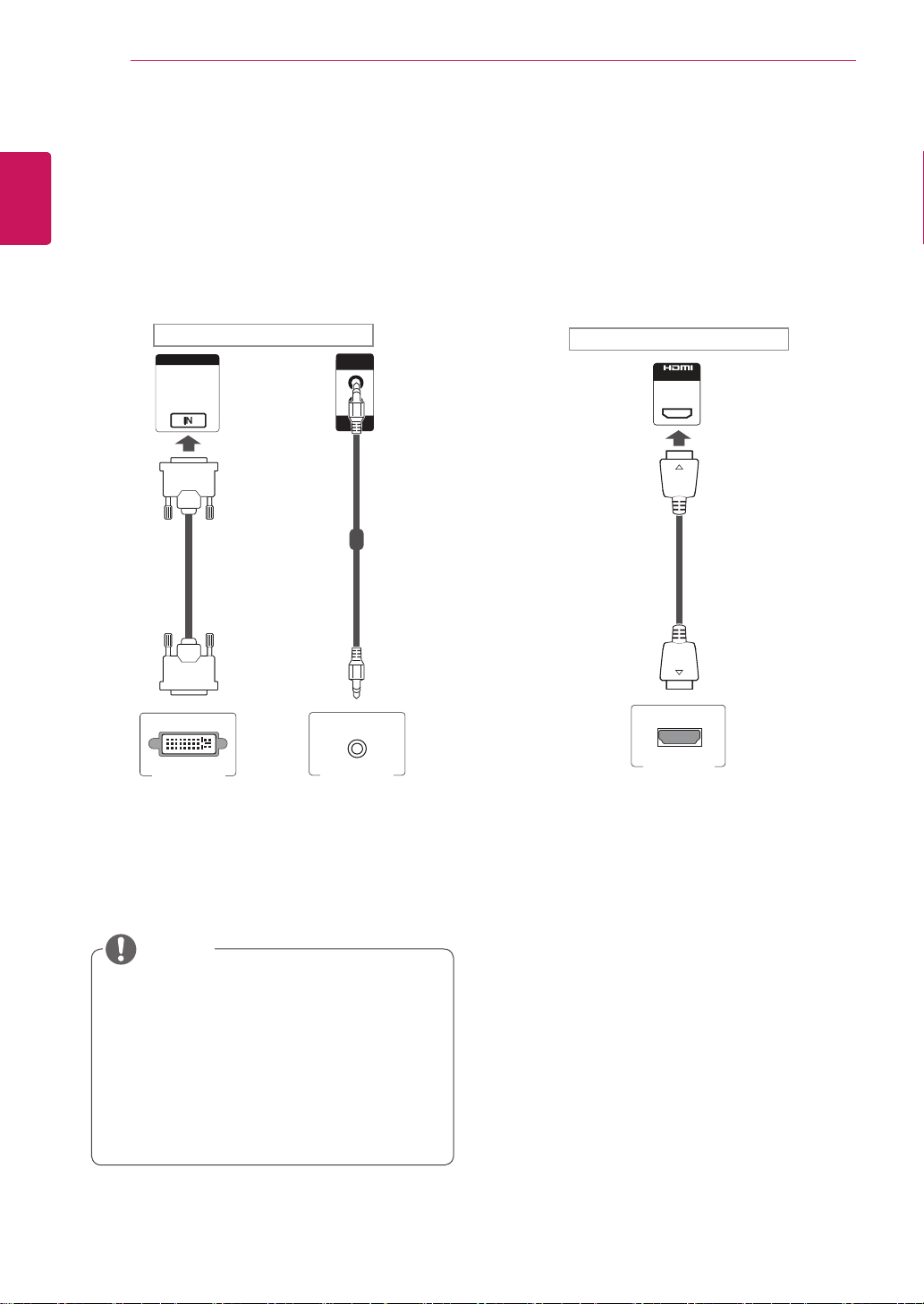
18
AUDIO
IN
REMOTE
CONTROL IN
IN/DVI
DP
DVI IN
AUDIO
IN
REMOTE
CONTROL IN
IN/DVI
DP
AUDIO
IN
REMOTE
CONTROL IN
使用本产品
简体中文
ENG
连接
DVI
从 PC 向本产品传输数字视频信号。按照下图所示
用 DVI 线连接。
选择 DVI 输入。
产品背面
需另购买
(
HDMI
连接
从 PC 向本产品传输数字视频信号和音频信号。按
照下图所示用 HDMI 线连接 PC 和本产品。
选择 HDMI 输入。
产品背面
需另购买
(
)
)
PC PC
注意
使用高速 HDMI™线。
y
如果 HDMI 模式下没有任何声响,请检查PC
y
PC
环境。有些电脑要求手动将默认音频变更为
输出至 HDMI。
如果想要使用 HDMI-PC 模式,必须将输入
y
标签设置 PC 模式。
使用 HDMI PC 时,可能出现兼容性问题。
y
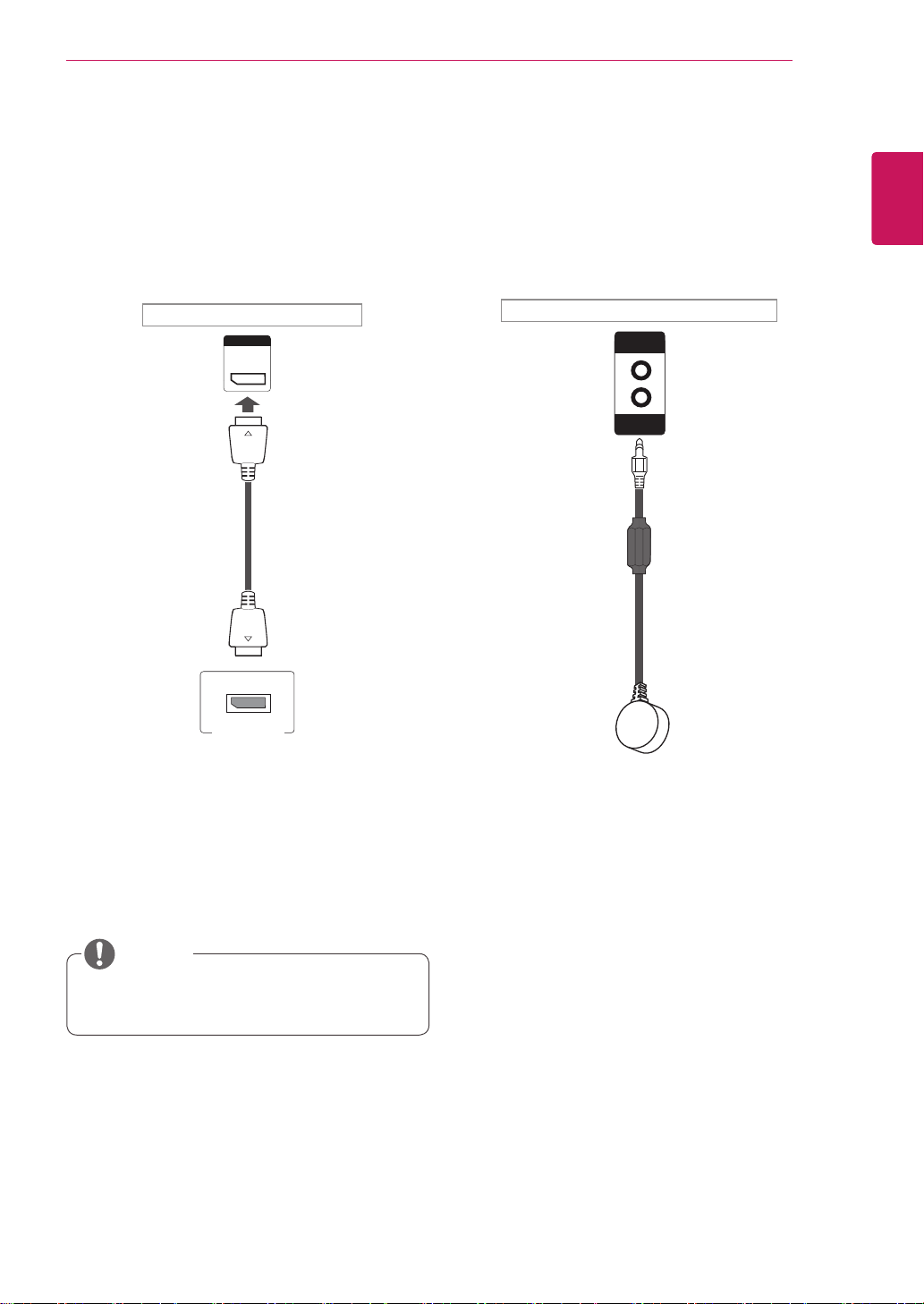
使用本产品
AUDIO
IN
REMOTE
CONTROL IN
DP
AUDIO
IN
REMOTE
CONTROL IN
19
Display Port
连接
从 PC 向本产品传输数字视频信号和音频信号。按
照下图所示用
选择
Display Port
Display Port
输入。
线连接 PC 和本产品。
产品背面
需另购买
(
)
IR Receiver
连接
与产品连接后它可以接收遥控器的信号。
产品背面
简体中文
ENG
注意
声音取决于您的 PC 的 DP 版本。
y
PC
PC
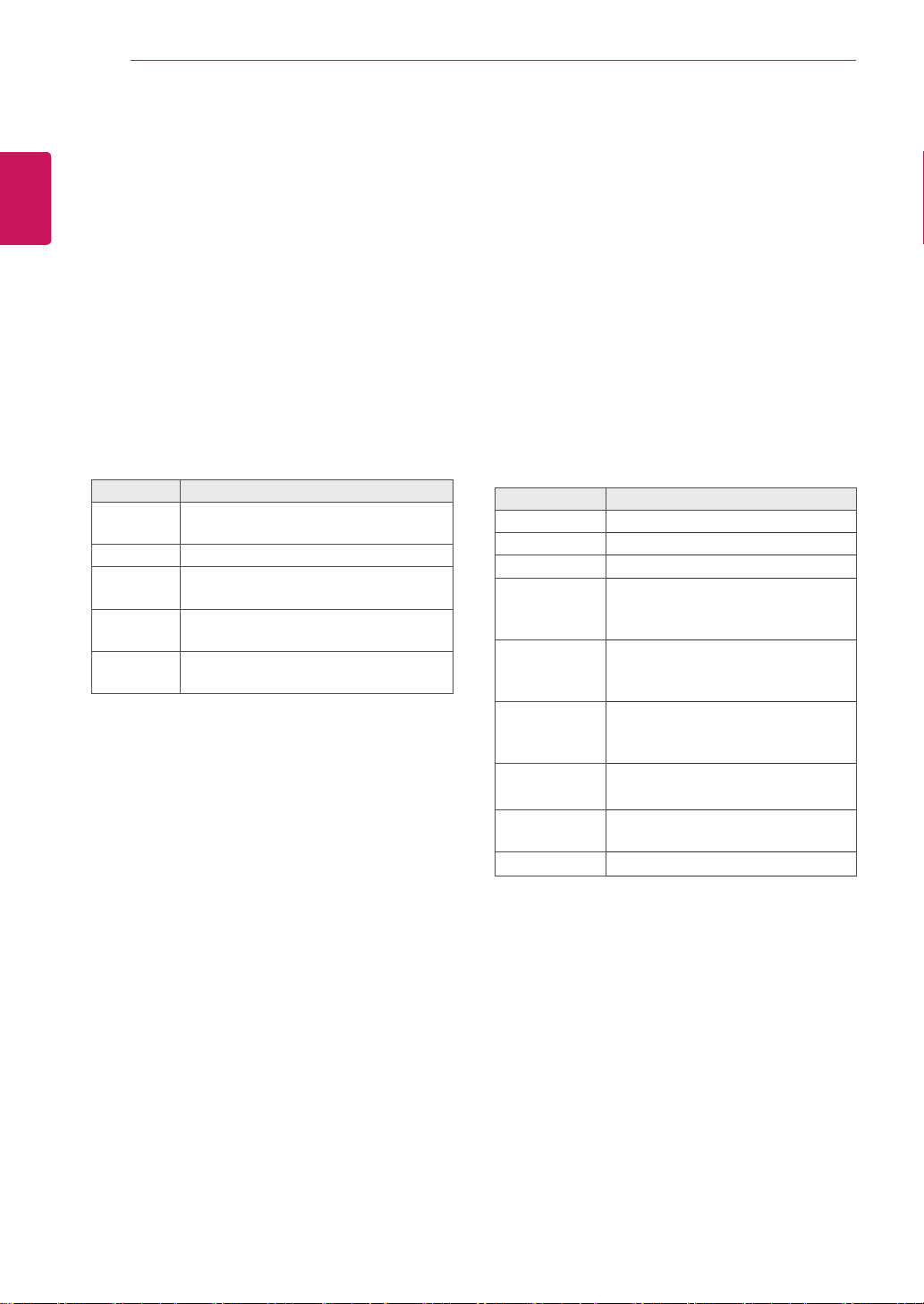
20
使用本产品
简体中文
ENG
调整屏幕
选择图像模式
选择当前图像模式中的一种使图像显示最佳。
按下
1
2
3
4
鲜艳
标准
电影
运动
游戏
5
SETTINGS
按下导航按钮,选择“图像”,然后按下
按下导航按钮,选择“
按钮。
OK
按下导航按钮,选择您想要的画面模式,然后
按下
OK
模式 描述
完成之后,按下
如果要返回上级菜单,按下
“设定”进入主菜单。
OK
画面模式
”,然后按下
按钮。
通过加强对比度、亮度、色彩和清晰度来
调整播放环境的视频图像。
调整正常环境的图像。
优化电影的视频图像,让你如在电影院中
欣赏优质电影。
通过加强白色、绿色或天蓝色等原色,优
化视频图像的高速和动态活动。
优化快速游戏的视频图像,例如 PC 或游
戏。
按钮。
EXIT
BACK
按钮。
按钮。
自定义图像选项
自定义各个图像模式的基本和高级选项,获得最佳
的图像质量。
按下
1
2
3
4
5
背光
对比度
亮度
清晰度
色彩
色调
色温
高级设置
图像复位
SETTINGS
按下导航按钮,选择“图像”,然后按下
按下导航按钮,选择“
按钮。
OK
按下导航按钮,选择您想要的画面模式,然后
按下
OK
选择和调整以下选项,然后按下
选项 描述
“设定”进入主菜单。
OK
画面模式
”,然后按下
按钮。
按钮。
OK
通过控制 LCD 背光调节屏幕的亮度。
调整图片颜色的深浅差异。
调整屏幕亮度。
调整屏幕的清晰度。(此功能仅在视
频输入、色差分量、HDMI-DTV、
DP-DTV、DVI-DTV 信号下可用)
将颜色调整至所需的级别。(此功能
仅在视频输入、色差分量、HDMI-
DTV、DP-DTV、DVI-DTV信号下可用)
将色调调整至所需的级别。(此功能
仅在视频输入、色差分量、HDMI-
DTV、DP-DTV、DVI-DTV信号下可用)
改变产品的颜色设置,使其呈现偏暖
色或者偏冷色。
设置高级设置。高级设置详情参考
P43。
还原选项为默认出厂设置。
按钮。
完成之后,按下
6
EXIT
如果要返回上级菜单,按下
按钮。
BACK
按钮。

使用本产品
21
自定义 PC 显示选项
自定义各个图像模式的选项,获得最佳的图像质量。
这项功能在以下模式中运行:RGB [PC]模式。
y
按下
1
2
3
4
分辨率
自动配置
位置 / 大小 /
相位
复位
SETTINGS
按下导航按钮,选择“图像”,然后按下
按下导航按钮,选择“画面”,然后按下
选择和调整以下选项,然后按下
选项 描述
“设定”进入主菜单。
按钮。
OK
按钮。
OK
按钮。
OK
选择适当的分辨率。
设置为自动调整屏幕位置、大小和相位。
配置过程中,显示图像可能出现几秒钟的
不稳定。
自动调整后,如果图像不清晰,特别是字
体晃动,则调整选项。
将选项恢复为默认设置。
调整声音
选择声音模式
选择其中一个预设声音模式,播放最优化声音。
按下
1
2
3
4
标准
音乐
电影
运动
游戏
SETTINGS
按下导航按钮,选择“声音”,然后按下
按下导航按钮,选择“
按钮。
OK
按下导航按钮,选择您想要的声音模式,然后
按下
OK
模式 描述
“设定”进入主菜单。
声音模式
按钮。
最常用和最自然的声音。
听音乐时选择。
看电影时选择。
看体育节目时选择。
玩游戏时选择。
按钮。
OK
”,然后按下
简体中文
ENG
完成之后,按下
5
如果要返回上级菜单,按下
EXIT
按钮。
BACK
按钮。
完成之后,按下
5
如果要返回上级菜单,按下
EXIT
按钮。
BACK
按钮。
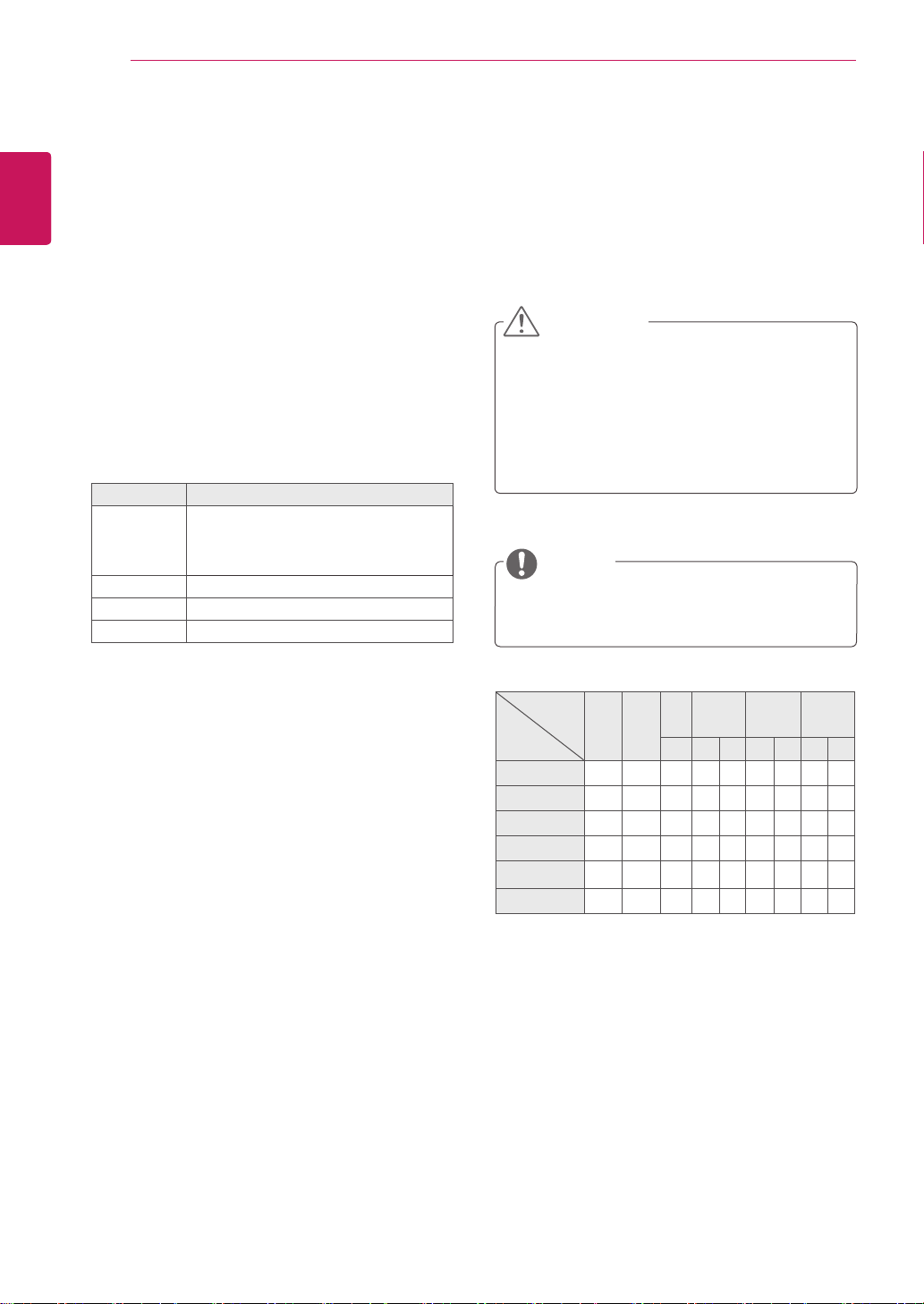
22
使用本产品
简体中文
ENG
自定义声音选项
自定义各个声音模式的基本和高级选项以获得最佳
的声音质量。
按下
1
2
3
4
5
无限音
高音
低音
复位
SETTINGS
按下导航按钮,选择“声音”,然后按下
按下导航按钮,选择“
按钮。
OK
按下导航按钮,选择您想要的声音模式,然后
按下
OK
选择和调整以下选项,然后按下
选项 描述
“设定”进入主菜单。
OK
声音模式
”,然后按下
按钮。
按钮。
OK
是 LG 所有的声音处理技术的专利。它通
过显示器的两个扬声器捕捉 5.1 的环绕立
体声音质。
增加音频高频部分的强度。
增加音频低频部分的强度。
将声音模式重置为默认设置
按钮。
使用附加选项
调整画面比率
当您观看本产品时,按下
寸至最佳效果。
警示
如果屏幕长时间显示固定图像,可能在屏幕
y
上留下印记,对屏幕造成永久损伤。这就是“图
像损缺”或“老化”,不在保修范围内。
如果画面比率长时间设置为 4:3,屏幕的黑边
y
区域可能出现“图像损缺”。
注意
您也可以通过进入主菜单更改图像尺寸。
y
按钮调整图像的尺
ARC
完成之后,按下
6
EXIT
如果要返回上级菜单,按下
按钮。
BACK
按钮。
ARC
16:9
点对点扫描
1:1
4:3
放大
影院模式
视频输入色差
模式
o o o o o o o o o
x o x o x o x o x
x x o x o x o x o
o o o o o o o o o
o o x o x o x o x
o o x o x o x o x
RGB Display
分量
Port
PC DTV PC DTV PC DTV PC
DVI-D HDMI
